Ako aktualizovať firmvér Smart TV Samsung a Philips

- 3754
- 546
- Štefan Šurka
Príprava na nový rok je v plnom prúde. Čokoľvek okrem nadchádzajúcej dovolenky. V The Heads Darče, oblečenie, firemné večierky ... a nikto, absolútne nikto nerozmýšľa o televízii.

„A čo televízor? Stojí za seba, nepožiada o jesť, “hovoríš. Ale dáva vám to istotu, že nebude pokaziť slávnostný voľný čas brzdami a závadami? Nie? Potom mu dajte pár minút - nainštalujte čerstvú verziu firmvéru. F1comp predtým povedal, ako to urobiť na prístroji značky LG. Dnes budeme hovoriť o tom, ako aktualizovať inteligentnú televíziu Samsung a Philips.
Spokojnosť
- Aktualizácia televízneho firmvéru? Za čo???
- Ako aktualizovať inteligentnú televíziu Samsung
- Sieťová aktualizácia
- Aktualizácia z jednotky Flash
- Ako aktualizovať inteligentné televízor Philips
- Aktualizácia prostredníctvom internetu
- Aktualizácia z jednotky Flash
Aktualizácia televízneho firmvéru? Za čo???
Možno jeden z čitateľov je teraz zmätený: aký druh vtip - aktualizácia televízneho firmvéru? Tam hovoria, že televízia set z 80. rokov minulého storočia nebola nikdy aktualizovaná a nič, dokonale sa ukazuje. Áno, veci sú rovnako také so starými televíznymi občanmi, ale nová inteligentná televízia, obdaená „mysľou a rýchlym rozumom“, nemôže žiť bez firmvéru. A preto:
- Smart TV je televízor v kombinácii s počítačom. A aby sa prejavil „mentálne schopnosti“, počítač potrebuje operačný systém. Firmvér - a existuje inteligentný televízor operačného systému.
- TV firmvér - zložitá štruktúra. Vždy obsahuje chyby, zraniteľné miesta, malé a veľké nedostatky, ktoré zostali v čase vydania bez povšimnutia. Alebo si všimol, ale začleniť. Inštalácia aktualizácií uzatvára tieto „medzery“, to znamená, že systém je bezpečnejším a stabilnejším.
- Medzi televízormi, ako aj medzi inými elektronickými „stvoreniami“, sú živé návnady a korytnačky. Máte návnadu? Aké skóre. Korytnačka? Nezáleží na tom ani na tom. Nový firmvér pomôže dať jej zrýchlenie. Často po aktualizácii rastú aj krídla v korytnačkách.
- Verzie operačných systémov, s ktorými sú v predaji televízory, nie vždy podporujú všetky funkcie implementované v hardvéri. Prejavuje to neschopnosť spustiť niekoľko aplikácií, čítať niektoré súbory, sledovať video vo vysokom rozlíšení atď. P. Niekedy to nie je najlepšie vykreslenie farieb a nie je s tým spojený najčistejší zvuk. Inštalácia čerstvého firmvéru pridáva nové funkcie do televízie a vylepšuje tie, ktoré boli.
Takže inteligentný televízor musí byť aktualizovaný, len čo vyjde ďalší firmvér? Skôr áno, ale nie okamžite. Výrobcovia niekedy ustanovujú príliš „surové“ appans, ktoré sa nezvyšujú, ale znižujú kvalitu práce televízie. Preto je lepšie počkať a uistiť sa, že nový firmvér nespôsobuje sťažnosti od ostatných používateľov.
Má zmysel ponáhľať sa iba v jednom prípade - keď má súčasný OS zjavný a zasahujúci defekt. Niekedy je vhodnejšie uviesť najnovšiu aktualizáciu, ale to, čo rieši konkrétny problém.
Ako aktualizovať inteligentnú televíziu Samsung
Teraz - do samotného procesu. Aktualizácia inteligentnej televízie - nielen Samsung, ale aj iné značky, pravdepodobne dvoma spôsobmi:
- V sieti.
- Z externého média (zvyčajne jednotka USB Flash).
V prvom prípade sa sťahovanie aktualizácie vykonáva v samotnom televízii v druhom - na inom zariadení.
Sieťová aktualizácia
Predbežná fáza: Pripojte internet k internetu pomocou LAN Cabel alebo Wi-Fi.
Ďalej:
- Otvorte hlavnú ponuku alebo nastavenia televízora pomocou diaľkového ovládača. V televízii Samsung Rôzne epizódy sú na to určené tlačidlá “Domov„,“Klávesnica„,“Menu/123„Alebo“Viac„.
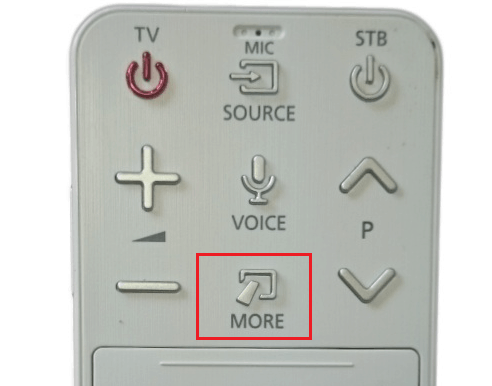
- Otvorte sekciu “podpora„. Prejdite na pravú stranu ponuky a vyberte “Aktualizácia softvéru„. Ak nie je vybratý posledný bod, reštartujte televízor (vypnite zásuvku a zapnite) a tiež sa uistite, že udržuje spojenie s internetom.
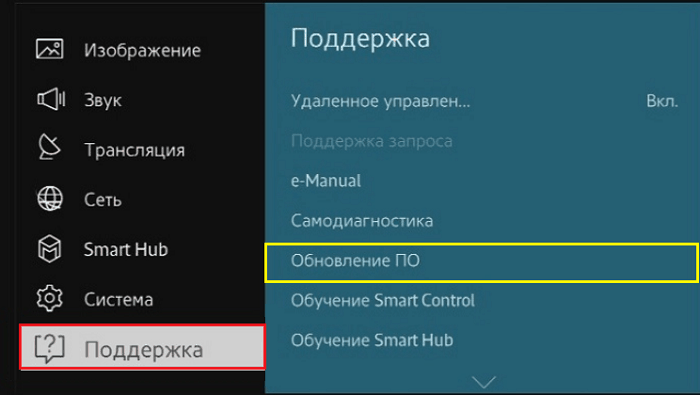
- V kapitole “Aktualizácia softvéru„Vyberte možnosť“Teraz aktualizovať„.
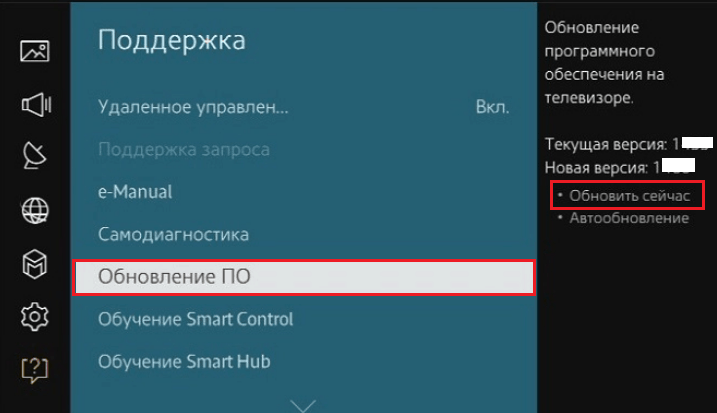
- Ak je to potrebné, nastavte tu inštaláciu automatických zosilnení tu.
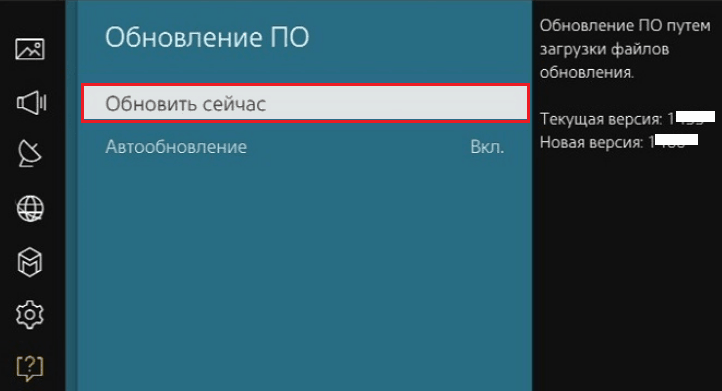
Potom musíte trochu počkať, kým televízor nájde čerstvú verziu firmvéru na serveri a požiada vás o jeho inštaláciu. V odpovedi kliknite na kliknutím “Áno„.
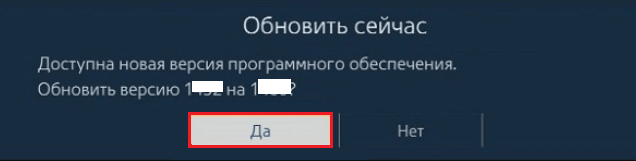
Potom sa začne sťahovanie a inštalácia zjavenia. V závislosti od rýchlosti internetu tento proces trvá od niekoľkých minút do pol hodiny. Na konci inštalácie sa reštartuje inteligentná televízia.
Aktualizácia z jednotky Flash
Predbežná fáza:
- Stiahnite si súbor firmvéru na PC. Ak to chcete urobiť, otvorte časť podpory podpory spoločnosti Samsung na oficiálnej webovej stránke a riadte číslo modelu (uvedené na štítku televízora) do vyhľadávacej linky. Ďalej choďte na nadpis “Zaťaženie a príručky„A vyberte správnu verziu aktualizácie.
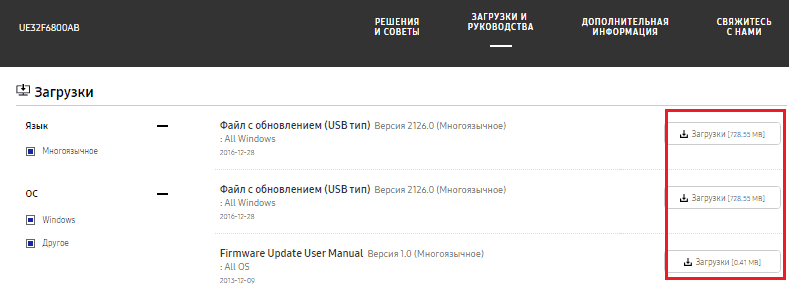
- Vezmite jednotku USB Flash s kapacitou 4 GB a naformátujte ju v FAT32.
- Vybaviť stiahnutý súbor z archívu na jednotku Flash. Ak chcete začať rozbaliť, stačí kliknúť na archív dvakrát.
Hlavná scéna:
- Pripojte jednotku Flash k televízii.
- Otvorené sekcie striedavo “podpora" -"Aktualizácia softvéru„A“Teraz aktualizovať„. Súhlasiť s návrhom “Vyhľadajte súbory na pripojení Nosič USB„.
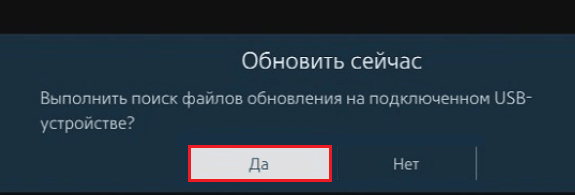
- Potvrďte súhlas na inštaláciu stiahnutého súboru a počkajte na koniec procesu.
Po dokončení aktualizácie bude televízia reštartovaná.
Ako aktualizovať inteligentné televízor Philips
Väčšina modelov Philips Smart-Television funguje v televízii s Androidom, takže proces ich aktualizácie sa zdá byť známy mnohým známym. Rozdiely v telefónnom a televíznom systéme Android, pokiaľ ide o inštaláciu Appans, sú mimoriadne zanedbateľné. Ak ste raz aktualizovali smartfón, môžete ľahko vyrovnať s telekomunikáciou.
Aktualizácia prostredníctvom internetu
Najprv sa uistite, že televízor je pripojený k globálnej sieti a vyzdvihnite diaľkové ovládanie.
Potom:
- Kliknite na tlačidlo diaľkového ovládania. Tým sa otvorí systém nastavenia Utility.
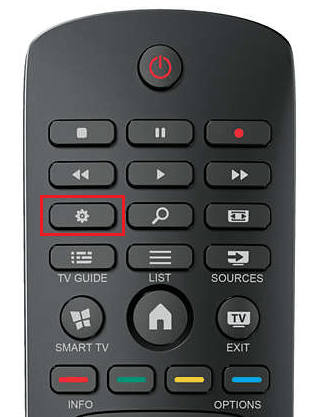
- Zadajte časť “Všetky nastavenia„(Všetky nastavenia). Vyberte možnosť “Aktualizácia softvéru"(Aktualizácia softvéru).
- Vyberte v pravej polovici ponuky “Vyhľadajte aktualizácie„(Aktualizácie vyhľadávania).
- Uveďte ako stránku vyhľadávania “Internet„A stlačte“Začať„(Štart).
- Potvrďte súhlas s inštaláciou Adapy stlačením “súhlasiť"(Súhlasiť).
Bez vašej účasti sa uskutočnia ďalšie akcie. Po úspešnej aktualizácii sa televízor reštartuje. Na konsolidáciu výsledku výrobca odporúča na krátky čas na vypnutie napájania a znova zapnúť.
Aktualizácia z jednotky Flash
Príprava bleskových diskov pre televíziu Philips sa vykonáva podľa rovnakých pokynov ako pre spoločnosť Samsung. Rozdiel - zdroj načítania firmvéru. Tento výrobca ho musí tiež hľadať v časti podpory oficiálneho webu a predstavuje názov modelu v vyhľadávacej linke.
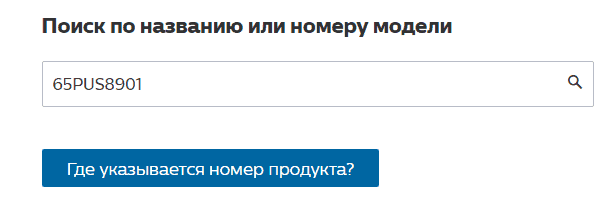
Súbory firmvéru sú v časti “Aktualizácie„
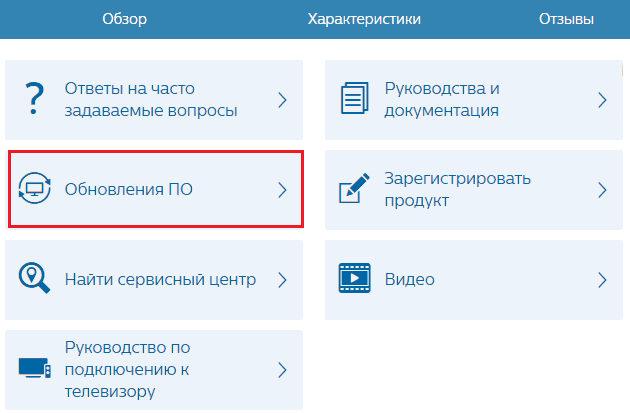
A „Po a vodiči„.
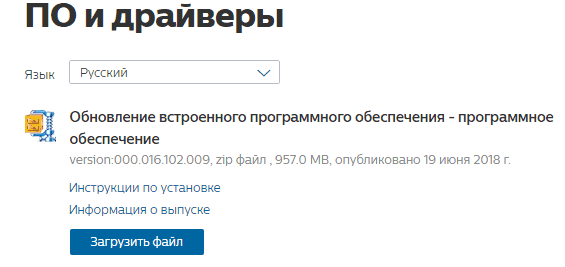
Stiahnutý súbor musí byť vybalený na jednotku Flash.
Ďalej:
- Vypnite napájanie televízora, potom zapnite a okamžite pripojte jednotku Flash k jednému z jej portov USB.
- Zaujme pozíciu pozorovateľa alebo choďte piť čaj. Dômyselná televízia urobí všetko ostatné sám.
V procese inštalácie na obrazovke bude iba nápis “Inštalácia aktualizácie systému„A stavový riadok. Keď končí, zariadenie sa reštartuje. Musíte sa len vypnúť a znova ho zapnúť.
Je pozoruhodné, že rovnaká schéma aktualizuje inteligentné televízory iných značiek, ktoré pracujú pre Android TV. A okrem nich - početné mediálne predpony. Hlavné rozdiely medzi zariadeniami rôznych značiek sú rozhrania sekcie zelených robotov. Avšak, aj keď naozaj chcete, nemôžete sa tam zmätiť.
Úspešná aktualizácia!
- « Veľkolepých päť správcov súborov pre Android
- Osobná kancelária na registrácii a príležitostiach portálu verejných služieb »

